时间:2020-09-09 03:28:58 来源:www.win7qijian.com 作者:系统玩家
时不时的都会有网友来问小编win7网络连接错误显示651的问题的解决方法,今天小编就再来解答一次。确实这个win7网络连接错误显示651的问题对于很多用户来说比较少见,遇到了就不知道如何解决。要是想自己学习学习解决win7网络连接错误显示651的方法,也是可以的,我们只需要按照:1、首先考虑网卡驱动问题,这个问题比较常见,右键点击桌面计算机--属性。2、在计算机属性页面选择“设备管理器”进入这样这个问题就可以很简单的搞定了。不知道你学会没有,如果没有学会,那下面就由小编再写一篇详细图文教程来教你win7网络连接错误显示651的具体处理手法。
解决方法如下:
1、首先考虑网卡驱动问题,这个问题比较常见,右键点击桌面计算机--属性。
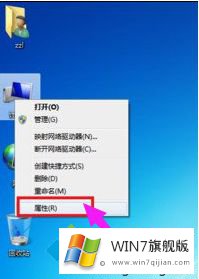
2、在计算机属性页面选择“设备管理器”进入。
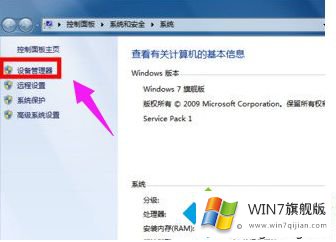
3、在设备管理器页面找到“网络适配器”下面一般有两个网卡,一个有线一个无线网卡!点击有线网卡右键--禁用。
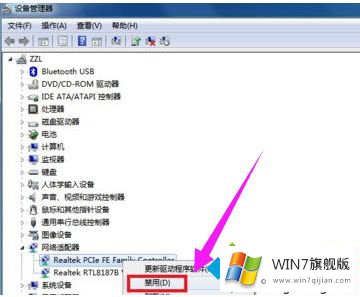
4、出现提示框点击:是。
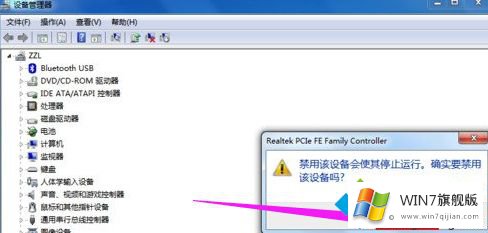
5、然后再右键启动,看看重新拨号是否正常。
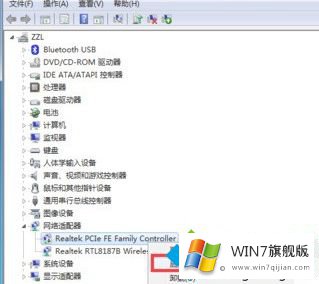
6、右键有线网卡,选择卸载,将网卡驱动卸载掉。

7、点击设备管理器菜单的操作--扫描硬件改动,系统一般会用通用驱动重新驱动网卡,安装完成后,重新启动计算机!应该可以了!
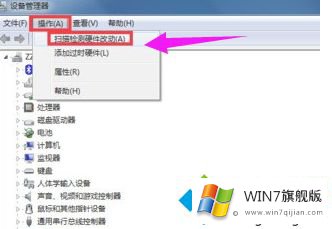
上面给大家介绍的就是win7网络连接错误显示651的解决方法啦,如果你的电脑也出现了这种问题,可以参考上面的方法解决哦。
win7网络连接错误显示651的具体处理手法就在上面已经全部告诉大家了,方法确实简单吧,要是你还是没有解决这个问题,可以多参考一下上面的内容,或者给本站留言,谢谢大家的支持。